- 公開日
- 最終更新日
【CodePipeline】BacklogのGitでCI/CDパイプラインを作成してみた 【後編】
この記事を共有する
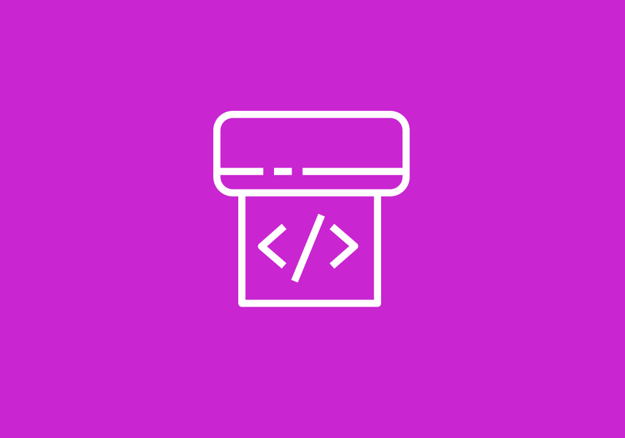
目次
はじめに
皆さんこんにちは!パーソル&サーバーワークスの小泉です。
本記事は【CodePipeline】BacklogのGitでCI/CDパイプラインを作成してみた 【前編】
の続きの内容になります。
構成図
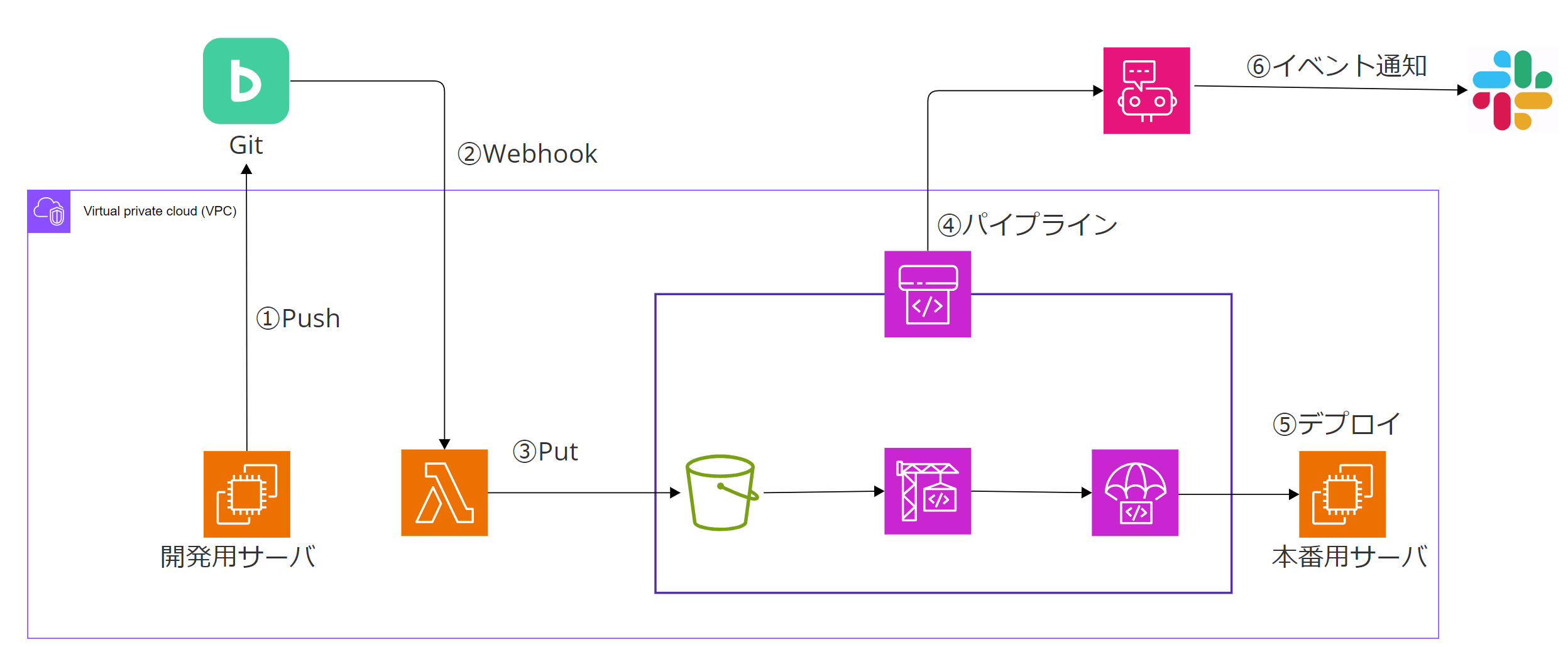
処理の概要
- 開発サーバからBacklogのGitにpushをする
- BacklogのGitリポジトリでpushイベントを検知し、Webhookを使ってLambdaを実行する
- LambdaでWebhookのイベントを基にGitリポジトリをクローンしてS3にzipファイルをアップロードする
- S3にzipファイルがアップロードされたことをトリガーにCodePipelineが動く(以降の作成手順ではCodePipelineの作成からを対象としています!)
- 本番用サーバにデプロイする
- CodePipelineの実行結果をAWS Chatbotを用いてSlackに通知する
作成手順
CodeDeployの作成
1.CodeDeployの設定画面からアプリケーションの作成をクリックします。
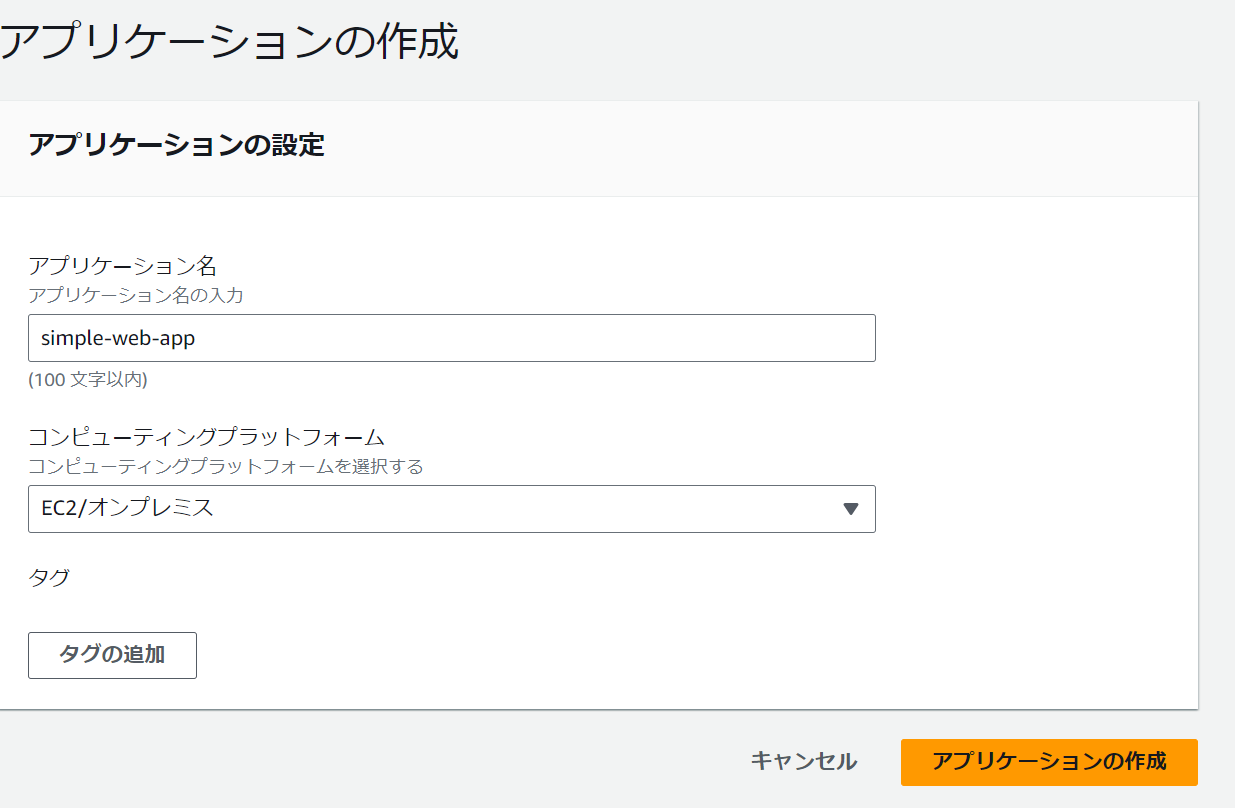
2.デプロイグループの作成を行います。
※デプロイ先のEC2インスタンスにはCode deploy Agentがインストールされていることを前提としています。
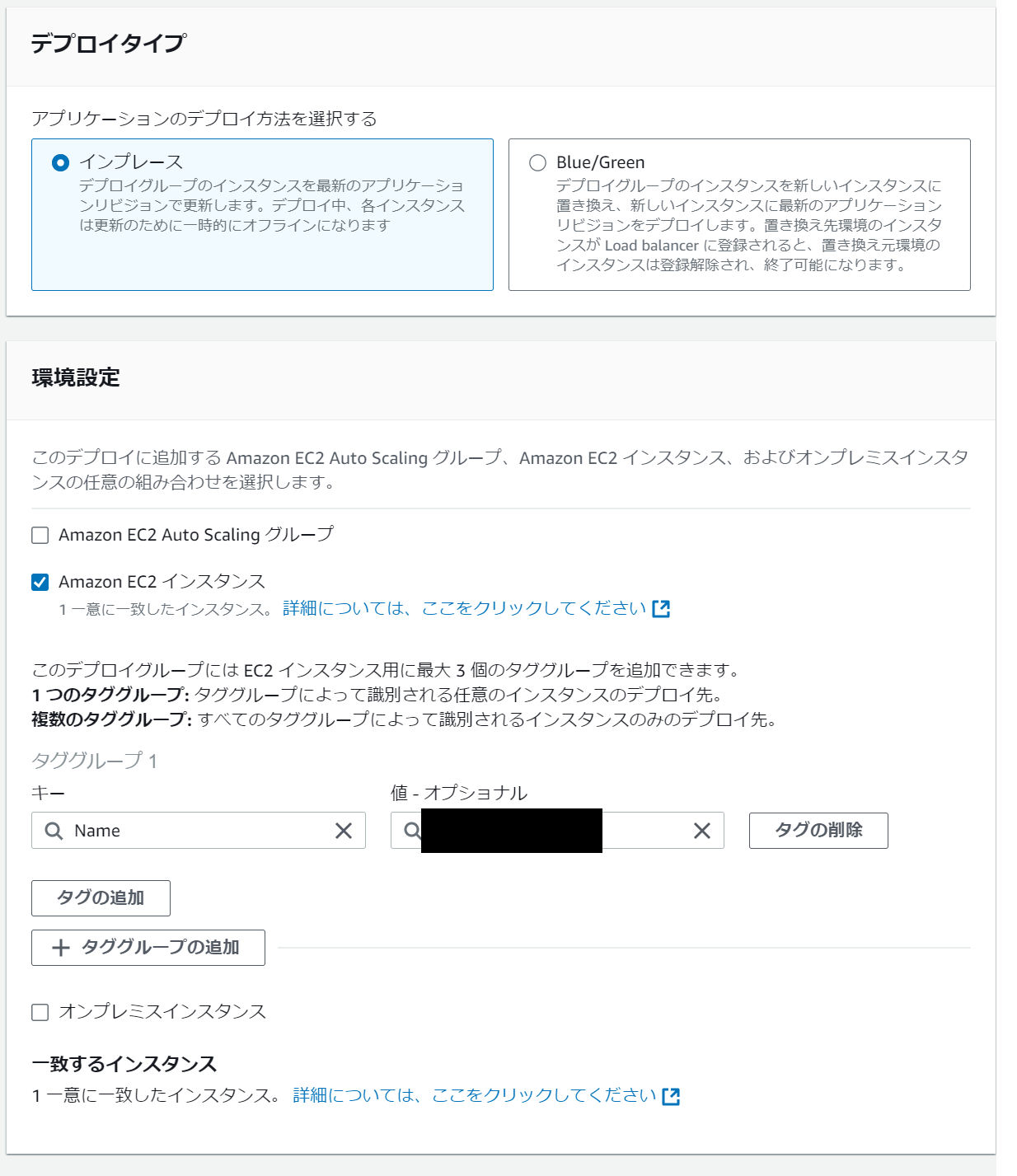
CodePipelineの作成
1.CodePipelineの設定画面からパイプライン作成をクリックします。
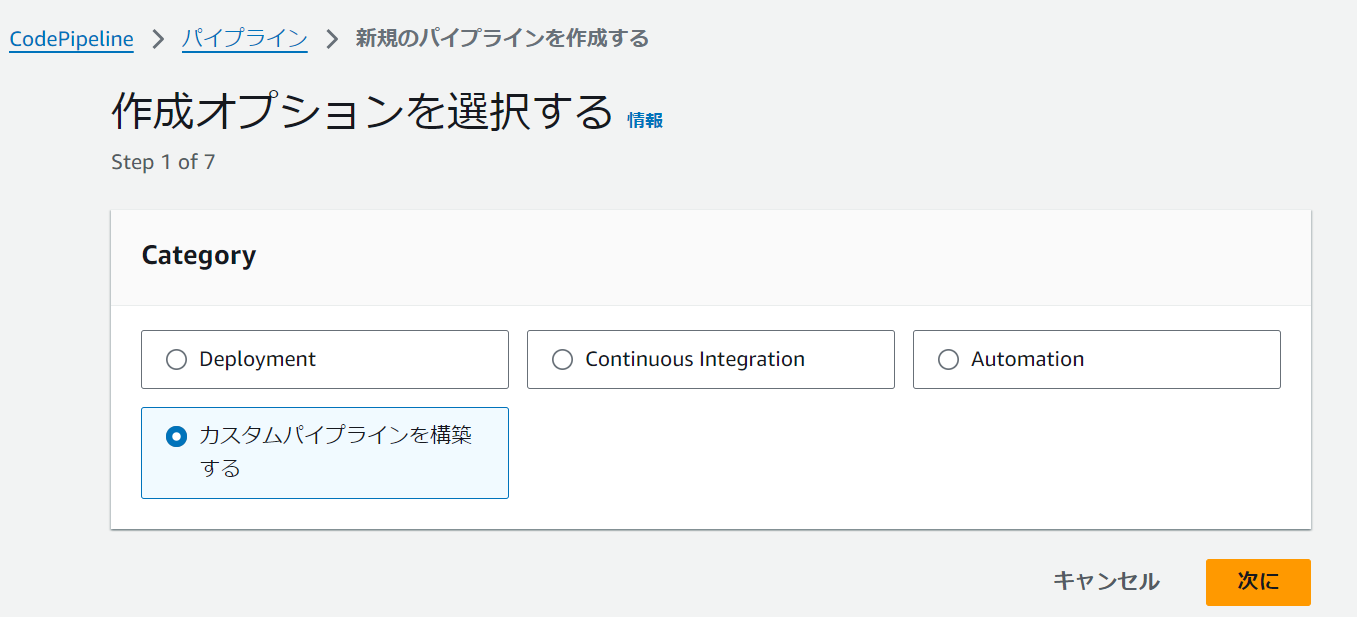
2.パイプラインの名前とロールを設定して次へをクリックします。
3.ソースステージを追加するからS3を設定します。
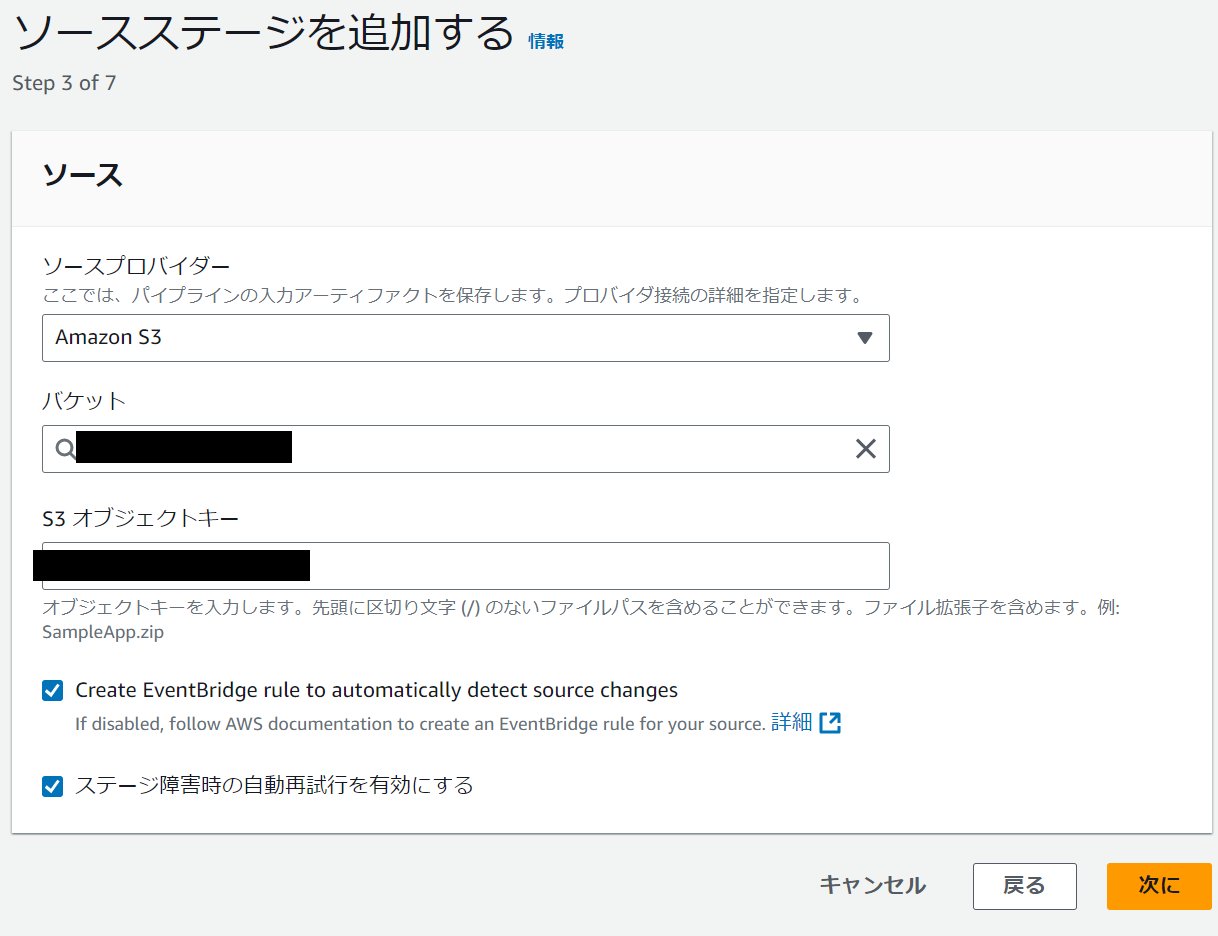
4.ビルドステージを追加するからプロジェクトを作成をクリックします。
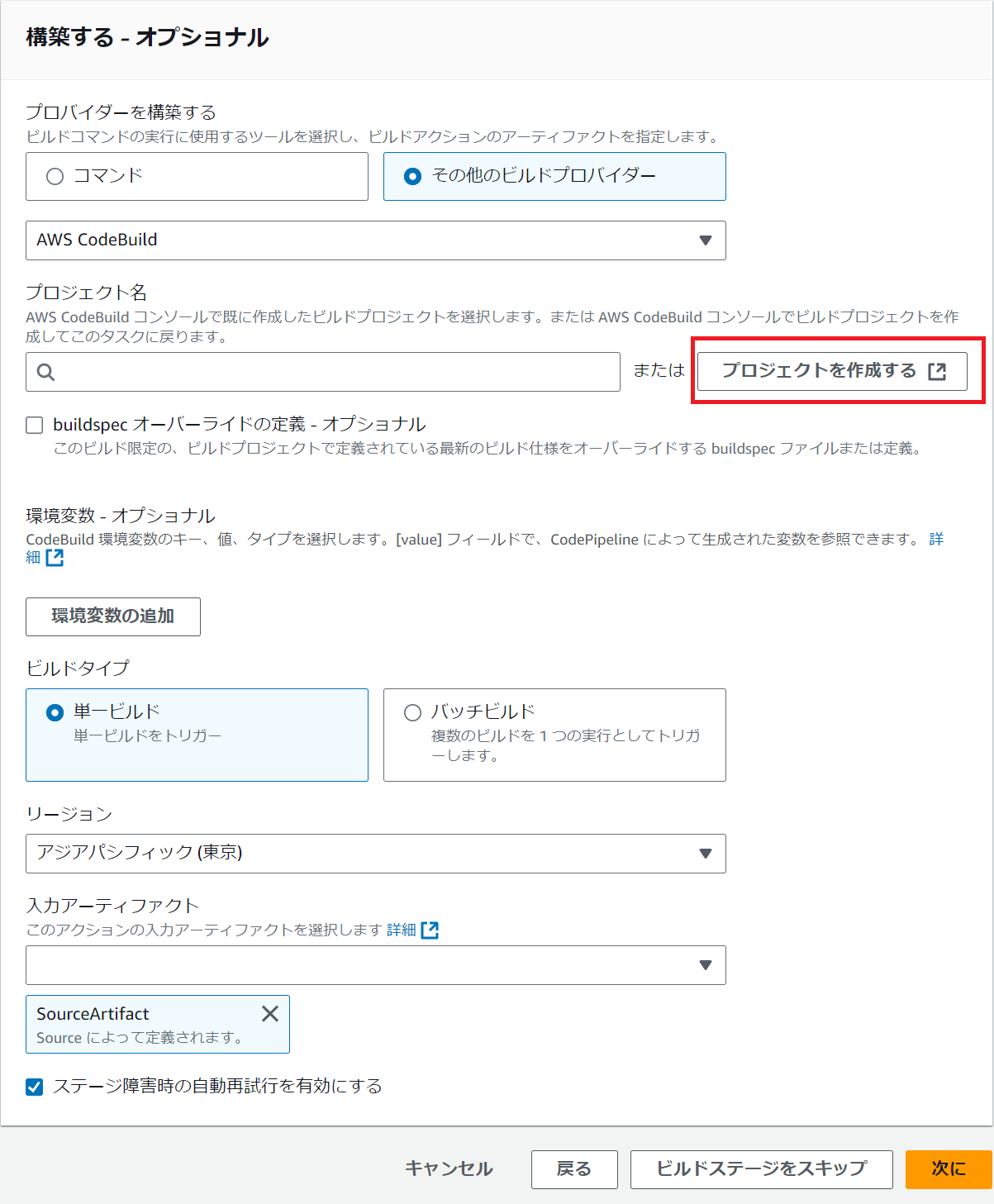
5.プロジェクト名とロールを新規作成から作成し、CodePipelineに進むをクリックします。(その他の設定はデフォルトです)
6.テストステージは何も入力せずに「次に」をクリックします。
7.デプロイステージを追加するから先ほど作成したCode Deployを設定します。
8.パイプラインを作成するをクリックします。
AWS Chatbot(Amazon Q Developer in chat applications)の作成
1.CodePipelineの設定画面から通知設定を行います。
2.通知ルールの作成をクリックします。

3.通知ルールの設定から下記画面の通りに設定し、ターゲットの作成をクリックします。
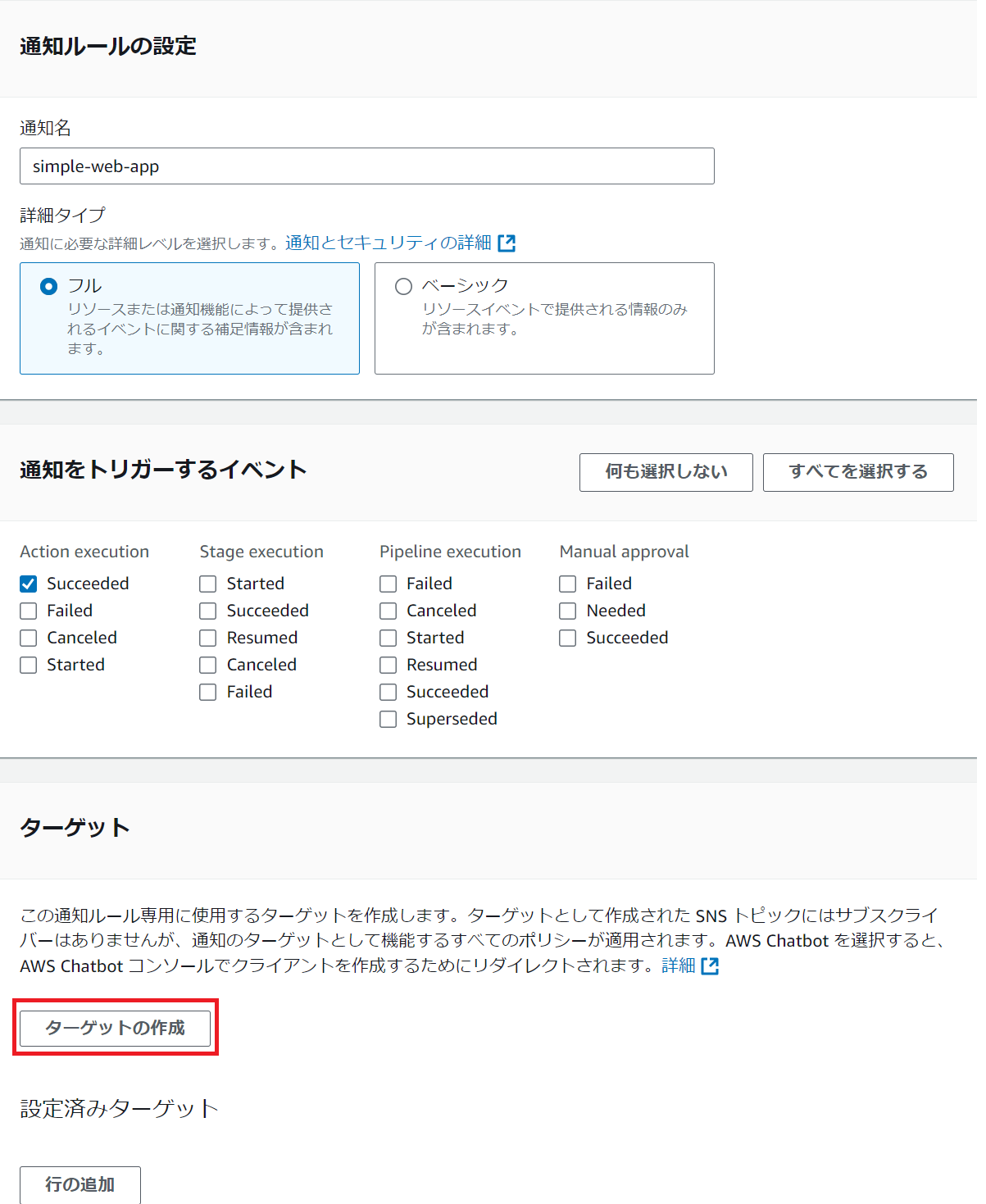
4.AWS Chatbot(Amazon Q Developer in chat applications)の作成画面に遷移するので下記画面の通りに設定します。
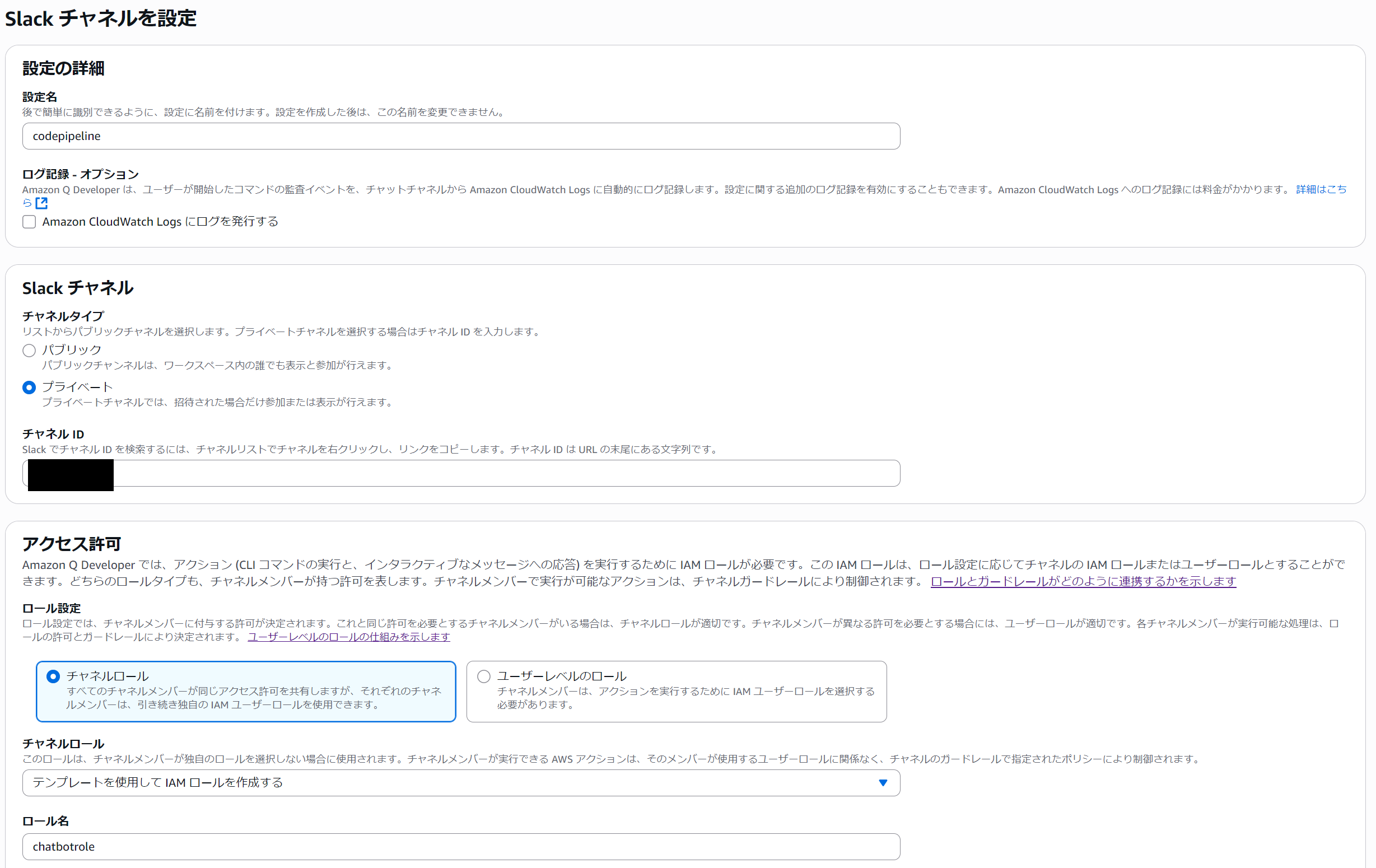
5.CodePipelineの設定画面に戻り、先ほど作成したChatbotを設定します。

動作確認
開発サーバからgitpushして正常にCodePipelineが実行され、Slackに通知されているのかを確認してみます!
git push
$ git push origin main
Webhook確認

S3確認
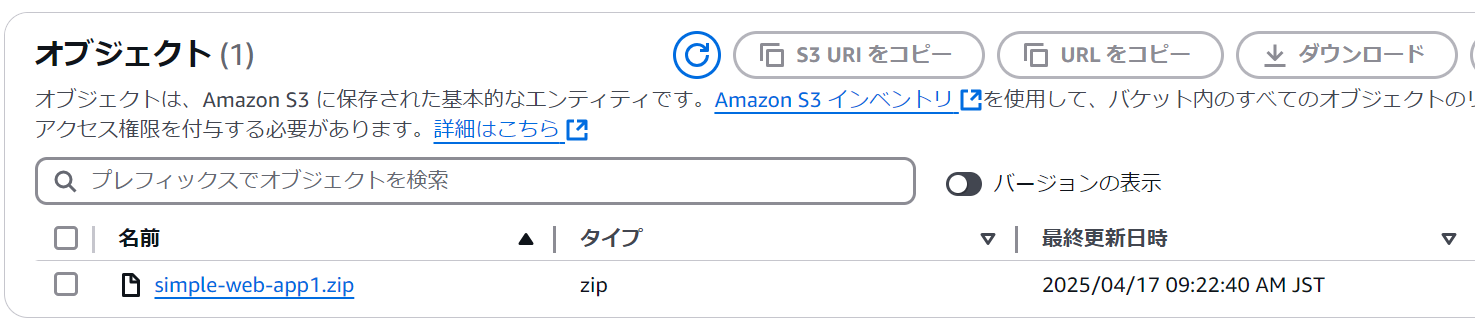
CodePipelineの確認
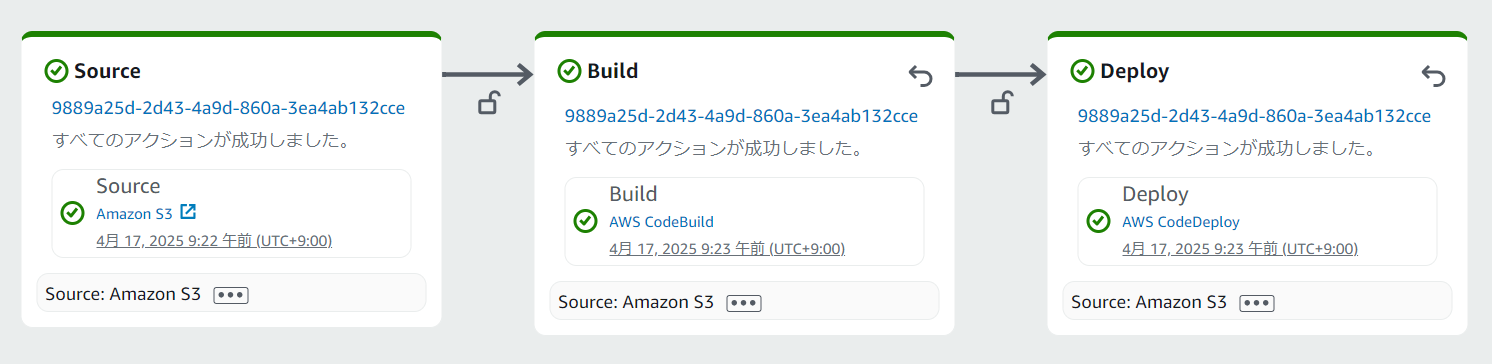
AWS Chatbot(Amazon Q Developer in chat applications)の確認
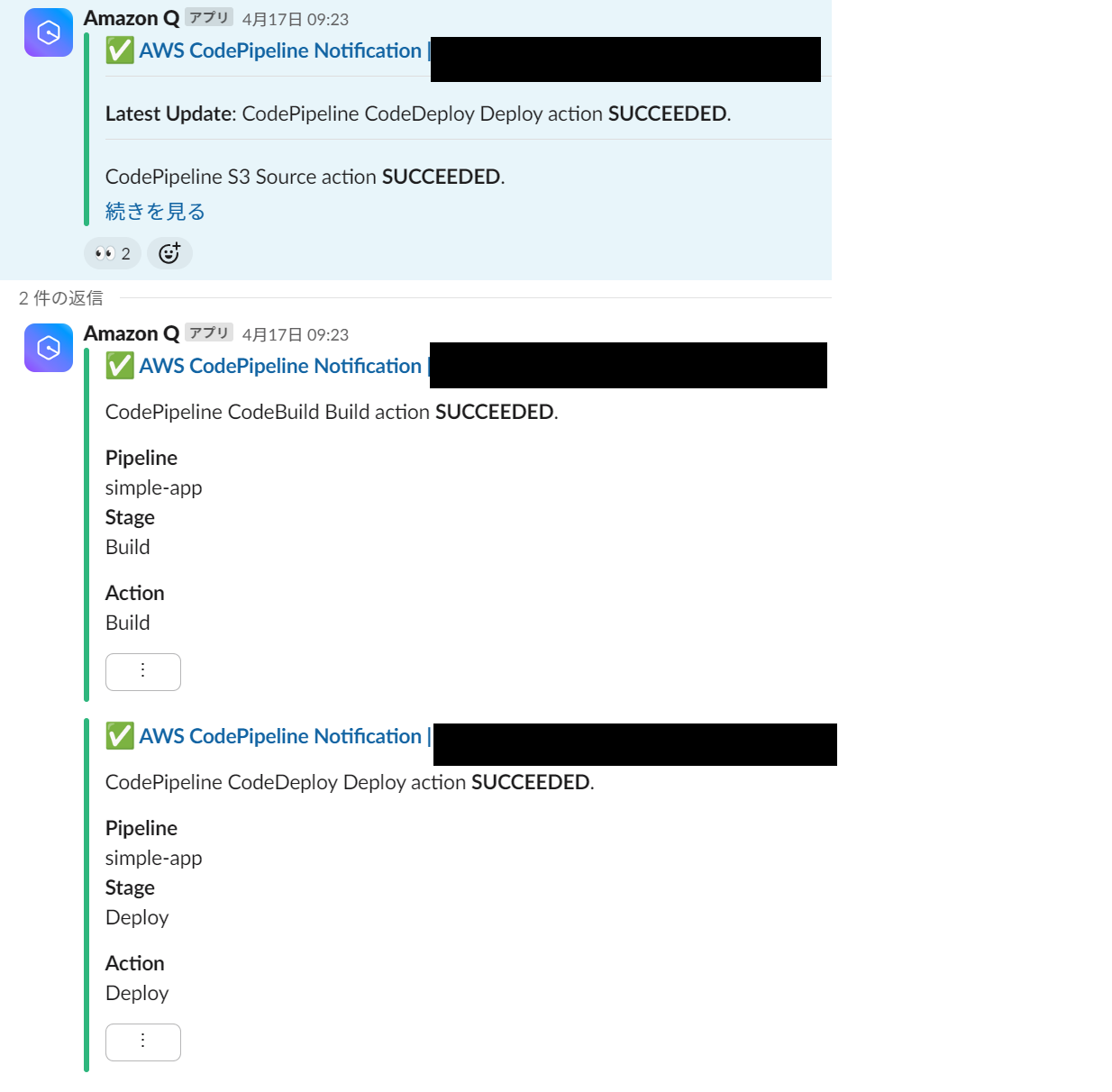
問題なく、CodePipelineが実行されSlackに通知されることを確認できました!
まとめ
本記事では、BacklogのGitリポジトリをトリガーとして、Lambda・S3・CodePipeline・AWS Chatbot(Amazon Q Developer in chat applications)を連携させたCI/CDパイプラインの構築手順をご紹介しました。
この記事がどなたかの参考になれば幸いです。
この記事は私が書きました
小泉 和貴
記事一覧全国を旅行することを目標に、仕事を頑張っています。
